国旅手游网提供好玩的手机游戏和手机必备软件下载,每天推荐精品安卓手游和最新应用软件app,并整理了热门游戏攻略、软件教程、资讯等内容。欢迎收藏
网友煽情提问:云骑士怎么制作u盘动盘
云骑士是一款非常时尚非常好用的精品装机软件,这款软件能能够去帮助广大的用户们进行方便快捷的装机使用等,装机体验非常的棒,但是很多用户们不会制作U盘启动盘,那就来看看详细的装机教程吧~
第一步、
1、下载云骑士装机大师。【点击下载】
2、准备一个空U盘。大小建议在8GB左右。
第二步、
1、将下载的云骑士装机大师,双击打开,然后点击选择“U盘模式”。
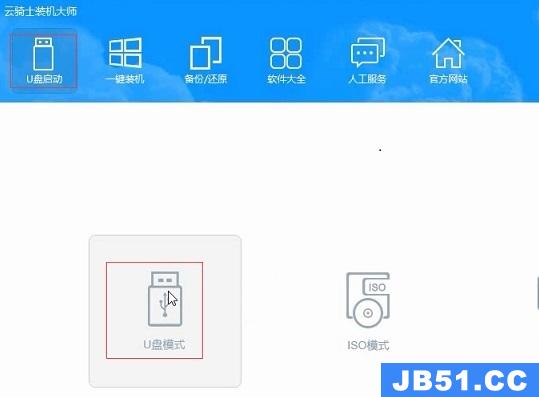
2、然后插入自己的U盘进行制作,在选择设备中选择你的U盘,然后点击“一键制作启动U盘”。
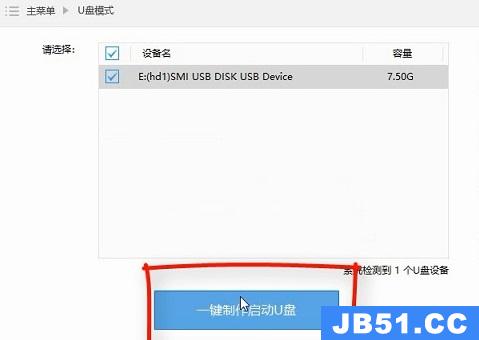
3、然后会弹出个提示选择窗口,我们选择右边的“UFFI/BIOS双启动”。
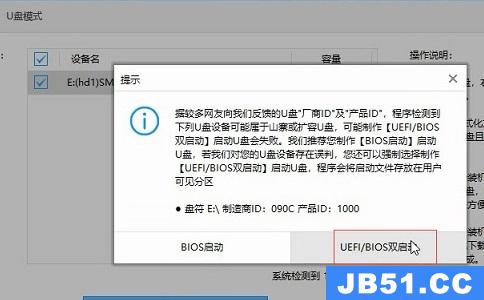
4、弹出选择PE版本的提示,我们在这里选择“高级版”。
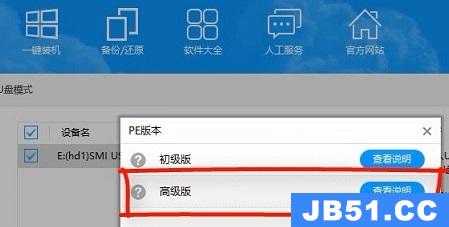
5、然后就能够选择你想要去安装的系统了,win8、win10都能选择。
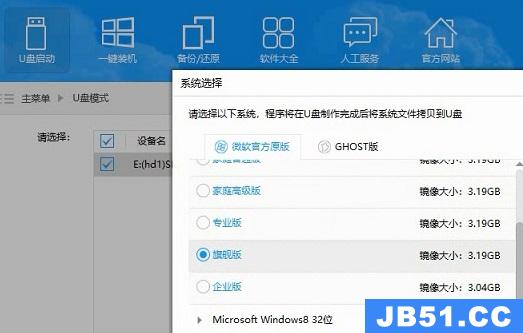
6、制作成功,点选“确定”即可完成并取出U盘了。
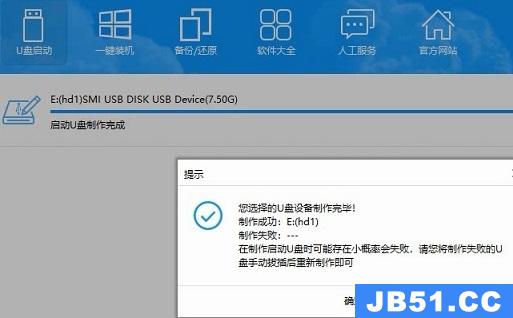
以上是国旅软件为你收集整理的云骑士怎么制作U盘动盘全部内容。
如果觉得国旅软件网站内容还不错,欢迎将国旅软件推荐给好友。
关于《云骑士怎么制作U盘动盘》相关问题的解答凝蕾小编就为大家介绍到这里了。如需了解其他软件使用问题,请持续关注国旅手游网软件教程栏目。
版权声明:本文内容由互联网用户自发贡献,该文观点仅代表作者本人。本站仅提供信息存储空间服务,不拥有所有权,不承担相关法律责任。如果发现本站有涉嫌抄袭侵权/违法违规的内容,欢迎发送邮件至【1047436850@qq.com】举报,并提供相关证据及涉嫌侵权链接,一经查实,本站将在14个工作日内删除涉嫌侵权内容。
本文标题:【云骑士怎么制作u盘动盘文件[云骑士怎么制作u盘动盘教程]】
本文链接:http://www.citshb.com/class167060.html
